Tabela de conteúdos
Julgar Propostas
Esta funcionalidade permitirá aos usuários responsáveis pelas compras nas unidades e centros julgarem as proposta dos fornecedores em um processo de compra, com isso serão definidos quais os itens que serão comprados e qual será o fornecedor ganhador para cada item da licitação.
Para realizar esta operação, os seguintes caminhos serão disponibilizados:
- SIPAC → Módulos → Compras → Licitação → Licitação → Julgar Propostas (Perfil Gestor Compras). Para acessar a funcionalidade por esse caminho é necessário possuir também o Perfil Gestor Licitação.
- SIPAC → Módulos → Licitação → Licitação → Licitação → Julgar Propostas (Perfil Gestor Licitação).
O sistema exibirá a seguinte tela:

Caso desista da operação, clique em Cancelar. O sistema exibirá uma janela para confirmação. Esta operação será válida para todas as telas que apresentarem esta função.
Para retornar ao menu principal do módulo, clique no link Menu Compras ou Menu Licitação, de acordo com o módulo acessado. Esta operação será válida para todas as telas que apresentarem esta função.
Na tela apresentada acima, o usuário poderá realizar a busca de itens de processos de compra pelo Nº Processo de compra ou pela Modalidade/Número/Ano da licitação associada ao processo. Clique em Buscar para dar prosseguimento a operação. Exemplificaremos a operação com a Modalidade/Número/Ano PR/37/2012. O sistema exibirá a seguinte tela:
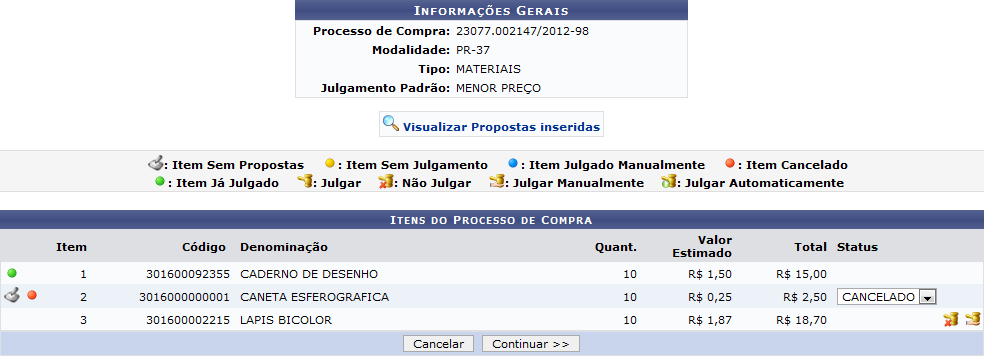 A tela acima contém a lista de itens do processo de compra cujas propostas serão julgadas, o ícone
A tela acima contém a lista de itens do processo de compra cujas propostas serão julgadas, o ícone ![]() indicará que o item listado foi cancelado, enquanto o ícone
indicará que o item listado foi cancelado, enquanto o ícone  indicará que o item não possui julgamento e o ícone
indicará que o item não possui julgamento e o ícone  indica que o item já foi julgado. Itens julgados manualmente serão referenciados pelo ícone
indica que o item já foi julgado. Itens julgados manualmente serão referenciados pelo ícone . Os itens que possuírem o ícone
. Os itens que possuírem o ícone  não têm propostas.
não têm propostas.
O usuário poderá realizar as operações de Visualizar Propostas inseridas, Julgar, Não Julgar, Julgar Manualmente e Julgar Automaticamente os itens listados. Estas operações serão explicadas separadamente nos tópicos a seguir.
Visualizar Propostas Inseridas
O usuário poderá visualizar as propostas cadastradas para o item do processo de compra clicando no ícone  . O sistema exibirá a seguinte janela:
. O sistema exibirá a seguinte janela:
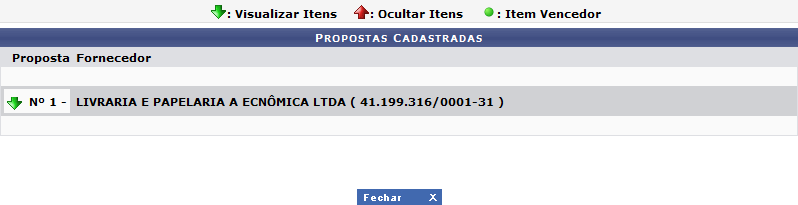
Para fechar esta janela, clique em Fechar. Esta operação será válida para todas as telas que apresentarem esta função.
Na janela apresentada acima, clique no ícone  para visualizar os itens. O sistema recarregará a janela da seguinte maneira:
para visualizar os itens. O sistema recarregará a janela da seguinte maneira:
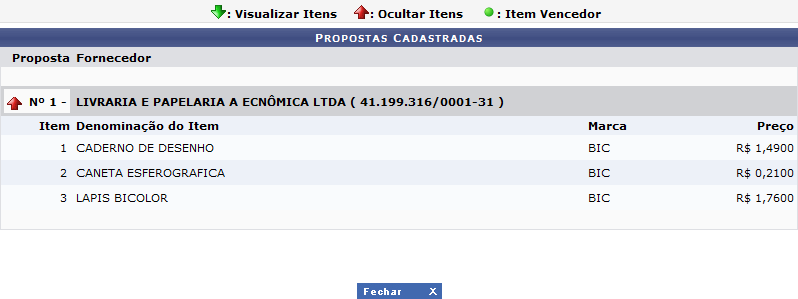
Caso deseje ocultar os detalhes da proposta, clique no ícone  . Os detalhes serão automaticamente ocultados pelo sistema. Caso um dos itens apresente o ícone
. Os detalhes serão automaticamente ocultados pelo sistema. Caso um dos itens apresente o ícone  , este está apresentado como vencedor.
, este está apresentado como vencedor.
Não Julgar
Caso desista de julgar o item do processo de compra, o usuário deverá clicar no ícone  . O sistema recarregará a tela da seguinte maneira:
. O sistema recarregará a tela da seguinte maneira:
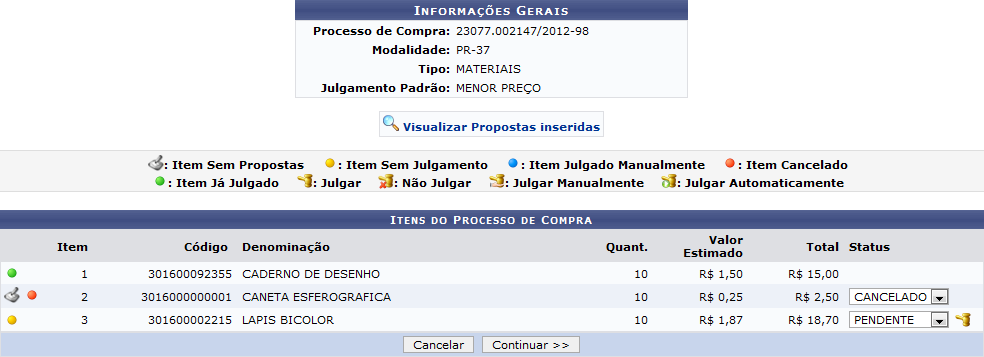
A tela acima exibe os ícones que indicam as ações de julgamento substituídos por um só. Caso seja definido que o item não será julgado, é possível alterar o Status do item com as opções PENDENTE e CANCELADO, como mostra a exemplificação acima.
Julgar
Na tela apresentada no tópico anterior, caso o usuário escolha o Status PENDENTE o item poderá ser julgado novamente. Para realizar esta operação, o usuário deverá clicar no ícone  . O sistema voltará a exibir a tela em seu formato normal.
. O sistema voltará a exibir a tela em seu formato normal.
Julgar Manualmente
Caso deseje julgar manualmente um item cujo julgamento está definido para ser realizado automaticamente pelo sistema, clique no ícone  . Exemplificaremos a operação com o Item 3. A seguinte tela será exibida:
. Exemplificaremos a operação com o Item 3. A seguinte tela será exibida:
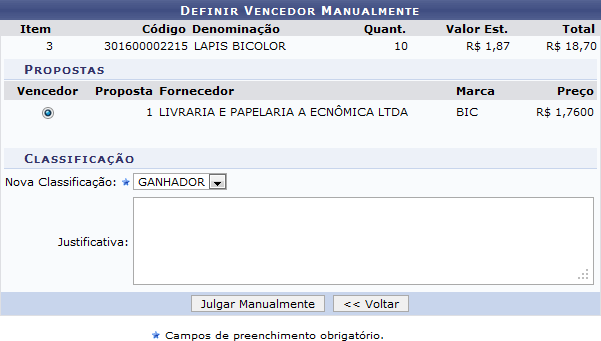
Para retornar à tela anterior, clique em Voltar. Esta operação será válida para todas as telas que apresentarem esta função.
Na tela apresentada acima, o usuário poderá selecionar a proposta vencedora de acordo com sua Nova Classificação, dentre as opções GANHADOR e SORTEADO. Caso necessite, informe uma Justificativa para o julgamento. Para confirmar a operação, clique em Julgar Manualmente. O sistema exibirá novamente a tela que contém a lista de Itens do Processo de Compra, que será exibida conforme a figura abaixo:
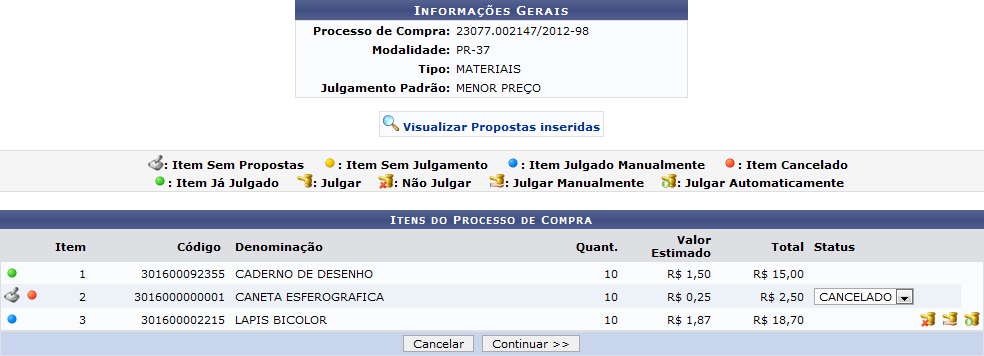
Julgar Automaticamente
Na tela apresentada no tópico anterior, clique no ícone  se desejar julgar o item automaticamente. A tela será novamente atualizada e passará a ter o formato da lista inicial desta operação. Após realizar os julgamentos desejados, clique em Continuar para dar prosseguimento a operação. O sistema exibirá a seguinte tela:
se desejar julgar o item automaticamente. A tela será novamente atualizada e passará a ter o formato da lista inicial desta operação. Após realizar os julgamentos desejados, clique em Continuar para dar prosseguimento a operação. O sistema exibirá a seguinte tela:
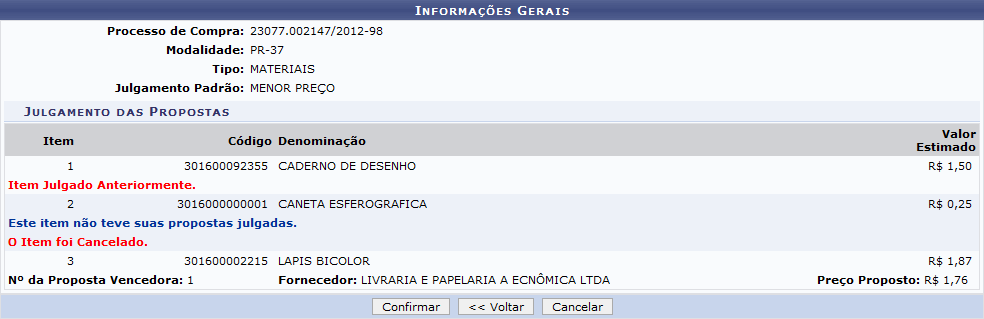
Caso esteja certo do julgamento, clique em Confirmar. O sistema apresentará a seguinte tela de sucesso:

Se desejar imprimir o julgamento das propostas do processo de compra, o usuário deverá clicar no link  . O relatório será exibido da seguinte maneira:
. O relatório será exibido da seguinte maneira:
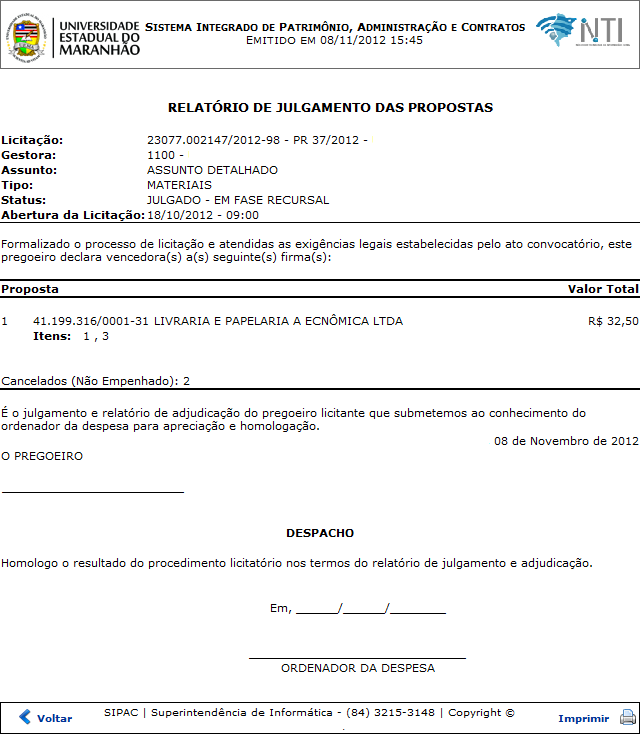
Clique em Voltar para retornar à tela anterior.
Para retornar ao menu principal do módulo, clique no link Compras ou Licitação, de acordo com o módulo acessado.
Para imprimir o relatório gerado, o usuário deverá clicar no ícone  .
.
Bom Trabalho!
Dúvidas? Entre em contato com o nosso suporte através do email: helpdesk@proinfra.uema.br.
<< Voltar para a página inicial
